
Jos sinun on suunniteltava jonkinlainen julkaisu, esite, lehti jne. Adobe InDesign CC Siitä on sinulle paljon hyötyä. Sen käyttö on yksinkertaista ja sen uusimmat päivitykset saavat sen näyttämään samanlaiselta kuin Adobe Photoshop ja Adobe Illustrator. Haluatko tietää, miten voit luoda ja määrittää uuden asiakirjan Adobe InDesign CC: ssä? Katsotaanpa ensin joitakin tämän ohjelman ominaisuuksia.
Mitä Adobe InDesign tarjoaa sinulle?
Se on ohjelma, joka tarjoaa suuren määrän työkaluja minkä tahansa sisällön asetteluun. Joten voit tehdä monia asioita; Sisällysluettelojen luomisesta Adobe InDesignin avulla ja kirjan kannen luomiseen InDesignin avulla.
mielikuvitus on rajanakoska sen avulla voit myös luoda polkuja ja yhdistelmämuotoja Adobe InDesignin avulla. Kaikki huolehtimatta liikaa transkriptiovirheistä, koska voit käyttää oikeinkirjoituksen tarkistusta Adobe InDesignissa.
Voit myös Adobe Stockin kautta lataa erilaisia malleja esiasetetuilla parametreilla; Voit valita asiakirjalle parhaiten sopivan asettelun.
Voit määrittää asiakirjan eri alustoille, joilla haluat julkaista sen; olipa se painettu versio, verkko, mobiililaitteet ja jopa tabletit. Kuinka voit luoda ja määrittää uuden asiakirjan?
Uuden asiakirjan luominen ja määrittäminen Adobe InDesign CC: ssä
Adobe InDesign -käyttöliittymä on erittäin helppokäyttöinen; työkaluvalikko on aina näkyvissä. Siellä voit napsauttaa välilehteä Arkistoi, ja valintaikkuna tulee näkyviin valitaksesi vaihtoehdon Uusi asiakirja.
Tämä voidaan tehdä myös InDesignin aloitusnäytössä, tai voit antaa Control + N ja näyttöön tulee valintaikkuna, jossa on määritysvaihtoehdot.
On tärkeää, että määritä uusi asiakirja suunnittelun mielessä olevan ulkoasun mukaan; voit tarkistaa ”Esikatselu” -vaihtoehdon ikkunan alaosasta, jotta näet, miten muutokset näkyvät asiakirjassa.
Tästä valintaikkunasta ensimmäinen määritettävä vaihtoehto on ”Asiakirjan arvo”, voit valita ”oletus” tai ”mukautettu”. Jos päätät jättää oletusarvon, se muuttuu automaattisesti ”mukautetuksi”, kun muutat parametreja.
Valitse sitten asiakirjan laatu, tässä valitsemme, onko se ”Web”, ”Tulostus” tai asiakirja ”mobiililaitteelle”.
Mitat esitetään millimetreinä ja määritämme, onko asiakirja tarkoitettu, jos se on tarkoitettu tulostus, verkko tai mobiililaite. Voit myös lisätä asiakirjasi sivujen määrän; numero vaihtelee sen mukaan, mitä aiot suunnitella, digitaalisesta lehdestä esitteeseen.
Voit määrittää, mikä sivuista on tärkein, ja määrittää, onko sillä vastakkaisia sivuja. mikä on hyödyllistä, jos tulostat sen kirjana.
Voit määrittää sivun koon käyttämällä nuolia (Ylös +, Alas -); ja voit jopa tallentaa nämä arvot tulevaa työtä varten. Liian voit valita vakiomittaukset luettelossa: Letter, Legal, Tabloid, A4, A5 jne.
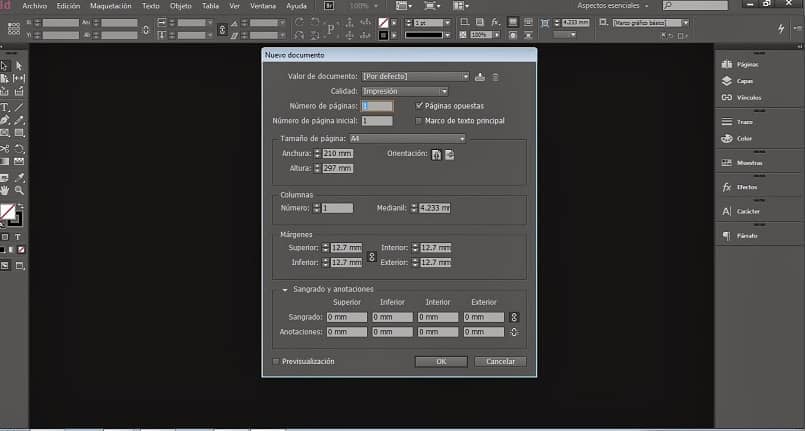
Toinen vaihtoehto, joka sinun on otettava huomioon määritettäessä uuden asiakirjasi ominaisuuksia, on suunta, voit valita pysty- tai vaakasuunnasta.
Haluat sisältö sarakkeissa? Määritä kuinka monta, käyttämällä nuolia tai kirjoittamalla summa suoraan laatikkoon; pylväiden välinen etäisyys määräytyy ”kourun” avulla.
Reunukset määritetään ennalta; Kuitenkin, kun luot asiakirjaa harkitsemasi mallin mukaan, voit määrittää niiden koon haluamallasi tavalla.
Jos poistat lukitusruudun valinnan, kaikki neljä arvoa muutetaan samanaikaisesti; ”Ilmaus” on nolla millimetriä, voit myös muokata sitä. Kun määrität sen mittauksen, näkyviin tulee punainen viiva, joka kehystää kaiken, mikä näkyy tulosteessa; älä mene tuon rajan yli.
Tämän uuden asiakirjan arvot voivat olla hyödyllisiä muille töille; jos niin, voit tallentaa sen, Miten? Laatikon vieressä Asiakirjan arvo, Sinulla on kaksi painiketta, voit napsauttaa ensimmäistä ”Tallenna asiakirjan arvo” ja antaa sille haluamasi nimen.
Joten sinulla on se saatavilla malliesi joukossa. Ja voit luoda ja määrittää uuden asiakirjan Adobe InDesign CC: ssä; Toivomme, että tästä artikkelista on ollut sinulle hyötyä aloittaessasi suunnittelusi uudesta sinulle määritetystä asiakirjasta.